So verbinden Sie Bluetooth-Kopfhörer mit der PS4
Was Sie wissen sollten
- PS4: Gehe zu Einstellungen > Geräte > Bluetooth-Geräte und wählen Sie das Headset aus, um es zu koppeln.
- Regler: Einstellungen > Geräte > Bluetooth-Geräte > Kopfhörer. Geräte > Audiogeräte > Ausgabegerät > Headset mit Controller verbunden.
- Über USB-Adapter: Gehe zu Einstellungen > Geräte > Audiogeräte > Ausgabegerät > USB-Headset > Ausgabe an Kopfhörer > Alle Audio.
In diesem Artikel werden drei Möglichkeiten zum Herstellen einer drahtlosen Verbindung erläutert Bluetooth Kopfhörer an eine PS4, auch direkt an die PS4 oder einen PS4-Controller über Bluetooth oder über einen USB-Adapter. Die Informationen gelten für alle PlayStation 4-Modelle, einschließlich PS4 Pro und PS4 Slim. Sie haben AirPods? Du kannst verbinde deine AirPods mit der PS4 auch.
So verbinden Sie Bluetooth-Kopfhörer mit der PS4
Sony hat keine offizielle Liste der unterstützten Bluetooth-Geräte. Die meisten kabellosen Kopfhörer und Headsets sollten jedoch mit der PS4 funktionieren. So verbindest du kabellose Kopfhörer direkt über Bluetooth mit einer PS4.
Schalten Sie das Bluetooth-Headset ein und stellen Sie es in den Pairing-Modus. Wenn Sie sich nicht sicher sind, wie das geht, lesen Sie das mitgelieferte Handbuch.
-
Auswählen Einstellungen oben im PS4-Startmenü.

-
Auswählen Geräte.

-
Auswählen Bluetooth-Geräte.

-
Wählen Sie Ihr kompatibles Headset aus der Liste aus, um es mit der PS4 zu koppeln.
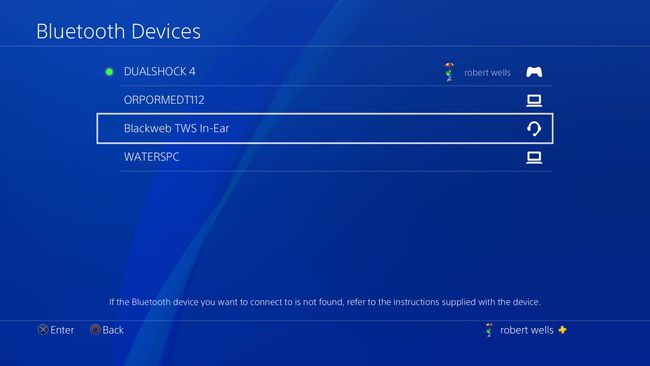
Wenn das Headset nicht angezeigt wird, setzen Sie das Headset oder die Konsole zurück.
So verbinden Sie Bluetooth-Kopfhörer mit einem PS4-Controller
Wenn die obigen Schritte nicht funktionieren, können Sie möglicherweise mithilfe einer Problemumgehung eine Verbindung herstellen. Sie benötigen ein Audiokabel mit integriertem Mikrofon, die in den meisten Bluetooth-Headsets enthalten ist. Folge diesen Schritten:
Verbinden Sie das Headset und den PlayStation 4-Controller mit dem Audiokabel und schalten Sie dann das Headset ein.
-
Auswählen Einstellungen oben im PS4-Startmenü.

-
Auswählen Geräte.

-
Auswählen Bluetooth-Geräte.

Wählen Sie Ihr Headset aus der Liste aus, um es zu aktivieren.
-
Nachdem Sie das Headset aktiviert haben, gehen Sie zum Geräte Menü und wählen Sie Audiogeräte.
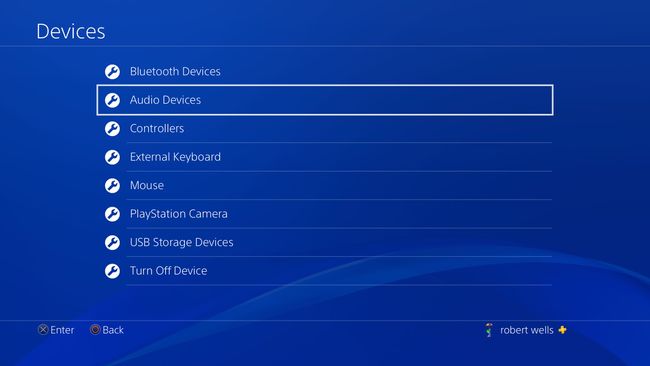
-
Auswählen Ausgabegerät.

-
Auswählen Headset mit Controller verbunden.
Auswählen Lautstärkeregler (Kopfhörer) um die Lautstärke anzupassen.
Auswählen Ausgabe an Kopfhörer und wähle Alle Audio.
Verwenden Sie einen USB-Adapter, um Ihr Headset mit Ihrer PS4 zu verbinden
Wenn Sie kein Audiokabel haben und keine Verbindung über die integrierten Bluetooth-Funktionen der PS4 herstellen können, können Sie auch einen USB-Bluetooth-Adapter verwenden. Hier ist wie:
Stecke den Bluetooth-Adapter in einen freien USB-Port der PS4.
-
Auswählen Einstellungen oben im PS4-Startmenü.

-
Auswählen Geräte.

-
Auswählen Audiogeräte.
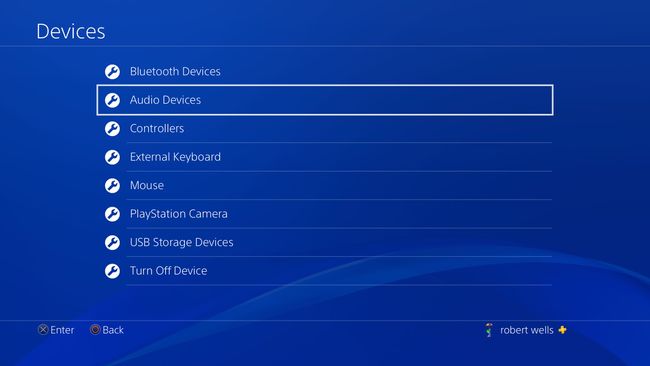
-
Auswählen Ausgabegerät.

-
Auswählen USB-Headset.
Auswählen Lautstärkeregler (Kopfhörer) um die Lautstärke anzupassen.
Auswählen Ausgabe an Kopfhörer und wähle Alle Audio.
Sie können keine Verbindung herstellen? Du kannst Verbinden Sie Ihre Bluetooth-Kopfhörer direkt mit Ihrem Fernseher. Wenn das nicht funktioniert, ist es wahrscheinlich an der Zeit, ein neues Headset zu kaufen.
